这篇文章主要介绍了win10我的电脑图标没了怎么解决的相关知识,内容详细易懂,操作简单快捷,具有一定借鉴价值,相信大家阅读完这篇win10我的电脑图标没了怎么解决文章都会有所收获,下面我们一起来看看吧。
解决方法:
1、我们在桌面的空白地方鼠标右键点击打开选项卡,然后在选项卡中点击个性化选项。
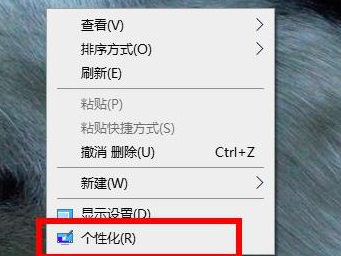
2、当我们进入个性化功能后,会进入到新的页面当中然后再点击左侧的主题功能。
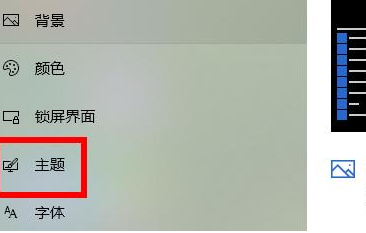
3、在页面中我们在右侧找到“桌面图标设置”按钮。
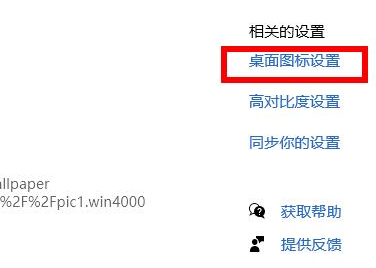
4、最后勾选桌面图标下面的“计算机”,然后就可以在桌面看到名字为“此电脑”的图标啦。
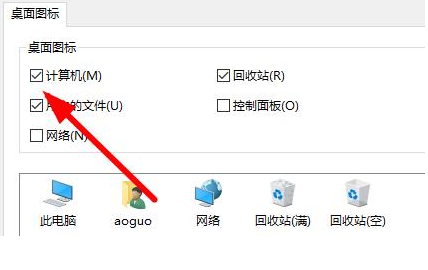
关于“win10我的电脑图标没了怎么解决”这篇文章的内容就介绍到这里,感谢各位的阅读!相信大家对“win10我的电脑图标没了怎么解决”知识都有一定的了解,大家如果还想学习更多知识,欢迎关注亿速云行业资讯频道。
免责声明:本站发布的内容(图片、视频和文字)以原创、转载和分享为主,文章观点不代表本网站立场,如果涉及侵权请联系站长邮箱:is@yisu.com进行举报,并提供相关证据,一经查实,将立刻删除涉嫌侵权内容。